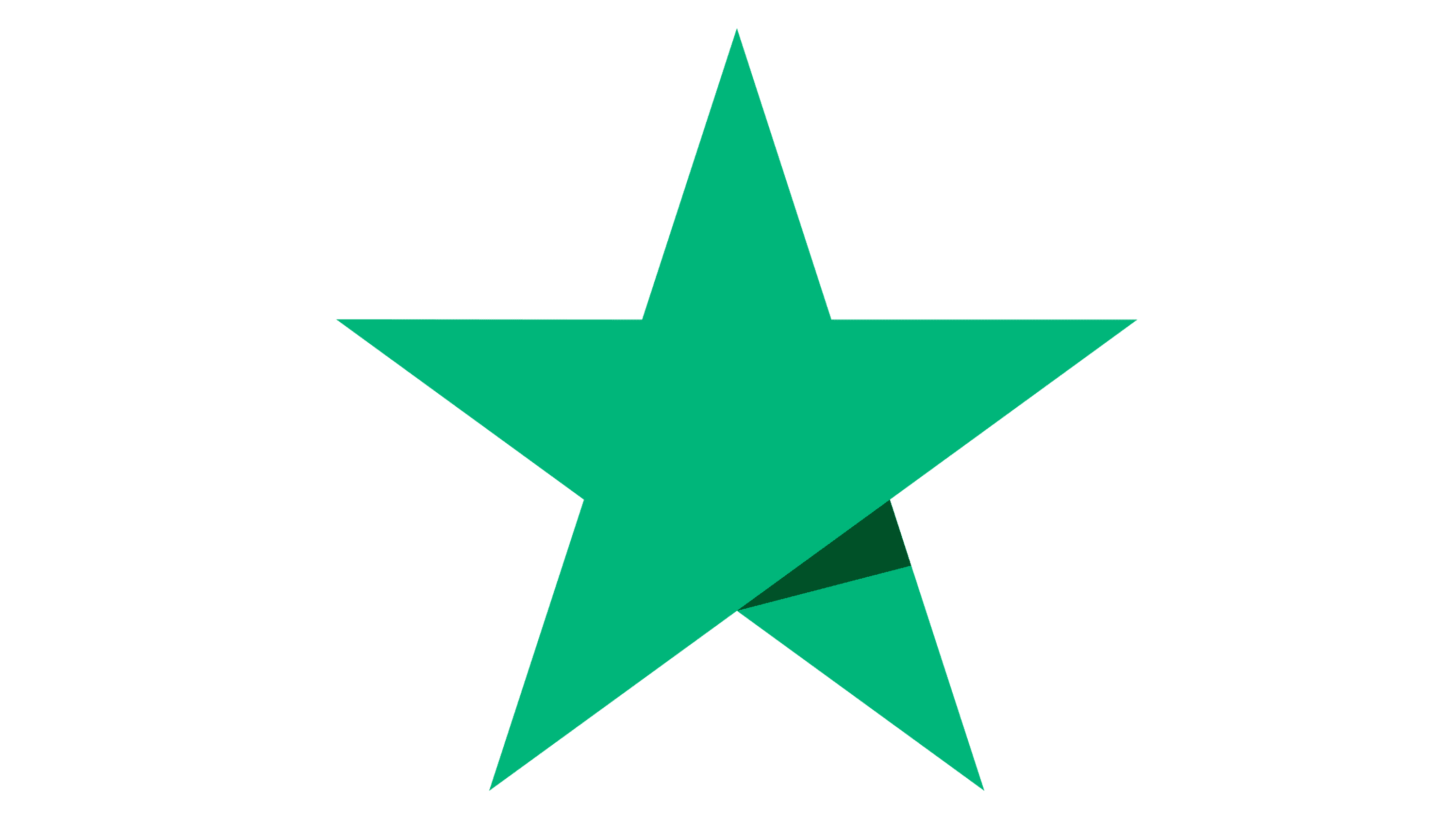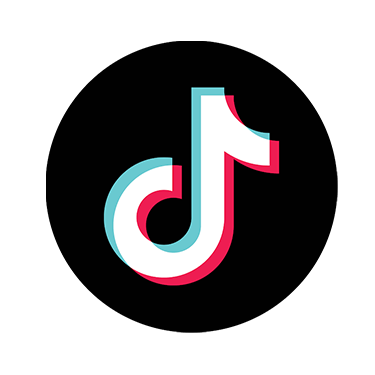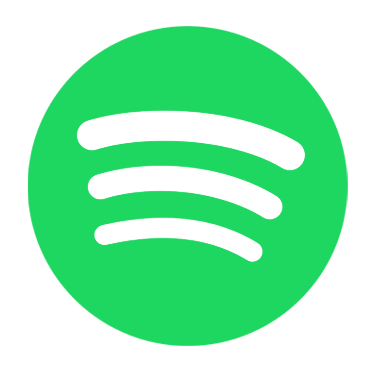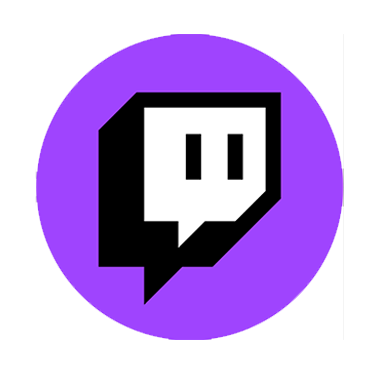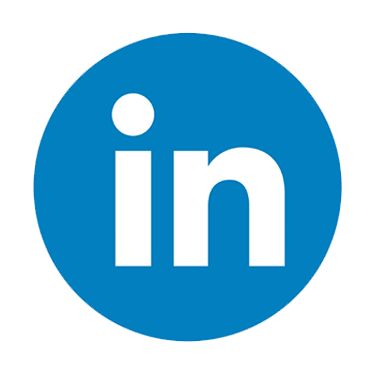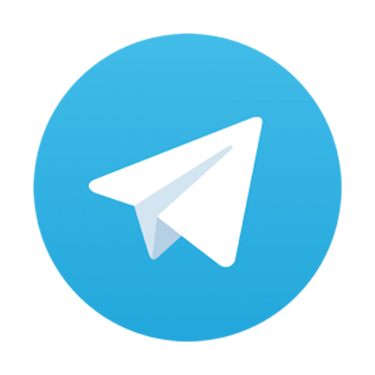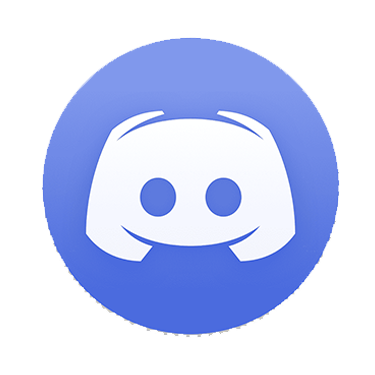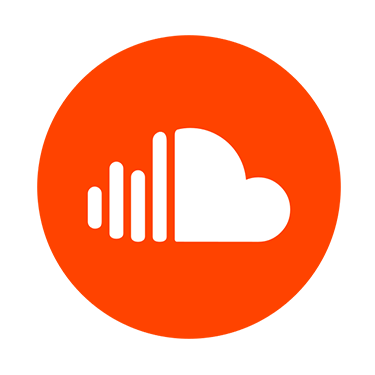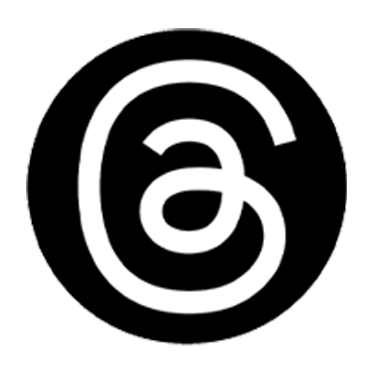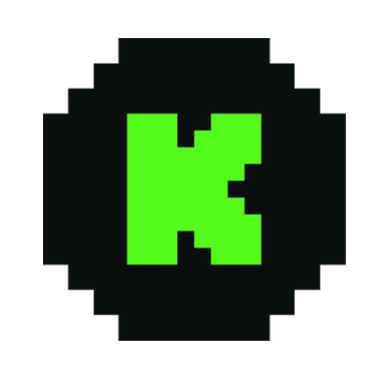Non classé
Comment utiliser Pinterest en 2024 ? Le guide complet
Introduction
Salut à tous, dans l’article d’aujourd’hui, je veux vous montrer comment utiliser Pinterest. Si vous n’avez jamais entendu parler de Pinterest, c’est un site web et c’est aussi une application mobile. Ça existe depuis longtemps, depuis 2009, et il y a plus de 440 millions d’utilisateurs actifs par mois au moment où je rédige cet article. La meilleure façon de décrire Pinterest, c’est comme un album photos numérique. Imaginez que vous avez un album photos appelé un tableau sur Pinterest et à l’intérieur de ce tableau, vous pouvez épingler des choses comme épingler des photos ou des vidéos.
C’est aussi un moteur de recherche puissant pour les idées. Il y a une barre de recherche sur le site web de Pinterest où vous pouvez rechercher. Donc, si vous voulez rénover votre sous-sol, vous cherchez « rénovation de sous-sol » et cela vous donnera une tonne d’idées différentes pour cela. Si vous cherchez un cadeau, des recettes, à peu près tout ce que vous pouvez imaginer, il y a une catégorie et un intérêt sur Pinterest pour cela.
Comment Utiliser Pinterest : Les Bases
Je vais vous expliquer comment utiliser Pinterest, en commençant par la version web sur ordinateur, pinterest.com. Dans un autre article, je couvrirai l’utilisation de l’application mobile pour éviter toute confusion. Pinterest est également un outil précieux pour les entreprises, mais cela fera l’objet d’un article séparé. Concentrons-nous ici sur l’utilisation personnelle de Pinterest.
Créer un Compte et Personnaliser le Profil
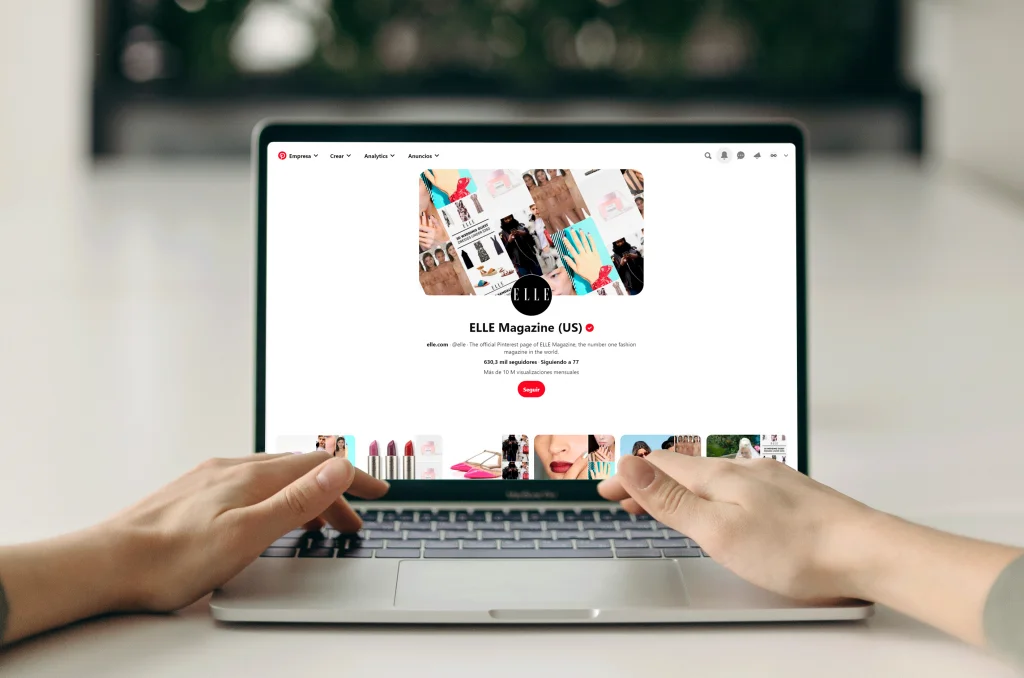
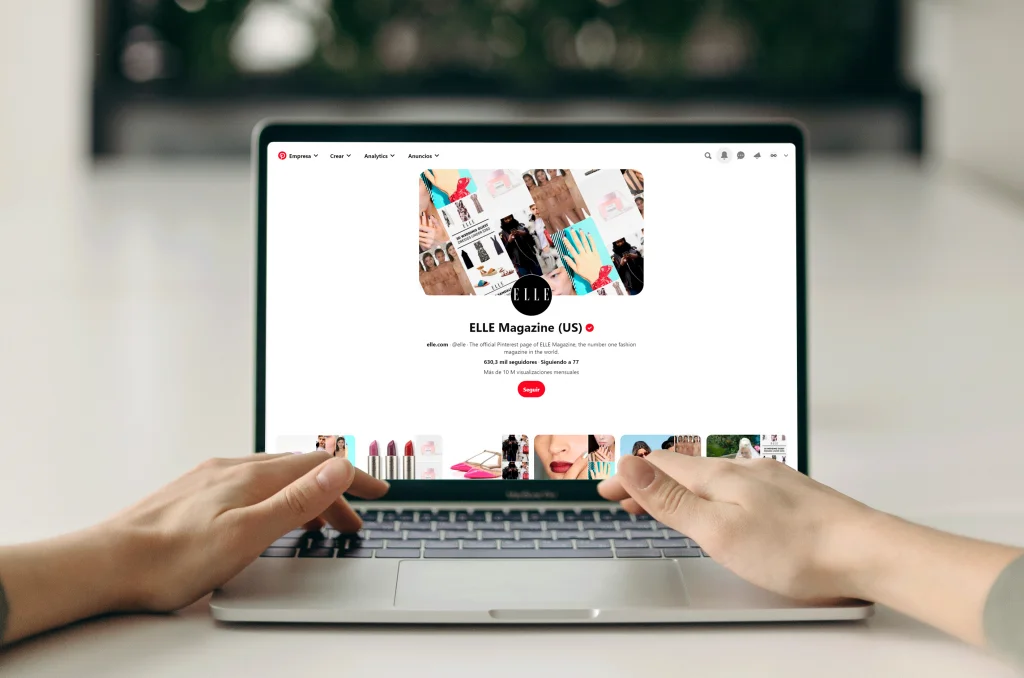
Pour accéder à Pinterest, commencez par vous rendre sur pinterest.com et cliquez sur « S’inscrire ». Vous pouvez choisir entre un compte personnel et un compte entreprise, et il est même possible de convertir un compte personnel en compte d’entreprise plus tard. Je dédierai un article complet à l’utilisation de Pinterest pour les entreprises. Pour l’inscription, utilisez un email et un mot de passe. Comme sur toutes les plateformes de médias sociaux, il y a une restriction d’âge : vous devez avoir au moins 13 ans.
Après l’inscription, personnalisez votre compte en choisissant vos centres d’intérêt. Pour cela, cliquez sur le menu déroulant, allez dans les paramètres et assurez-vous de bien modifier votre profil. Changez votre photo de profil, votre nom, votre nom d’utilisateur, et vous obtiendrez une URL personnalisée pour votre Pinterest.
Navigation et Fonctionnalités de Pinterest
Votre page d’accueil Pinterest sera personnalisée selon vos interactions et préférences. Comme sur d’autres plateformes de médias sociaux, l’algorithme de Pinterest s’adapte à vos activités. Les éléments principaux sur Pinterest sont les « épingles ». Chaque épingle que vous verrez peut être cliquée pour ouvrir une page détaillée, avec des informations sur son auteur, une description, et une section pour les commentaires.
Épingler et Organiser
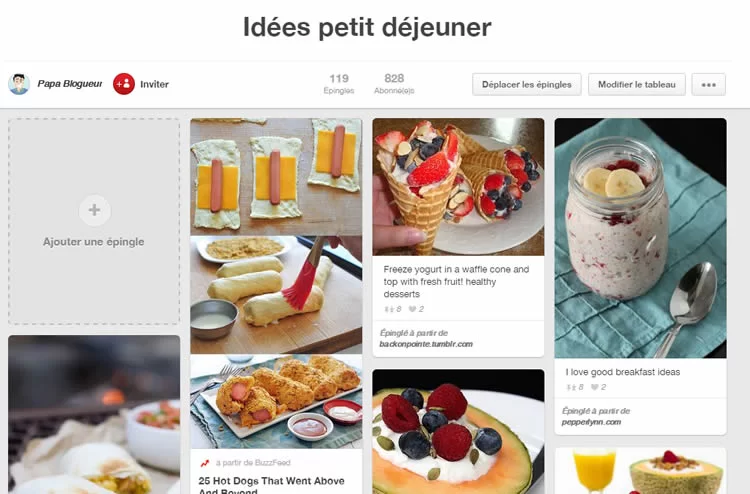
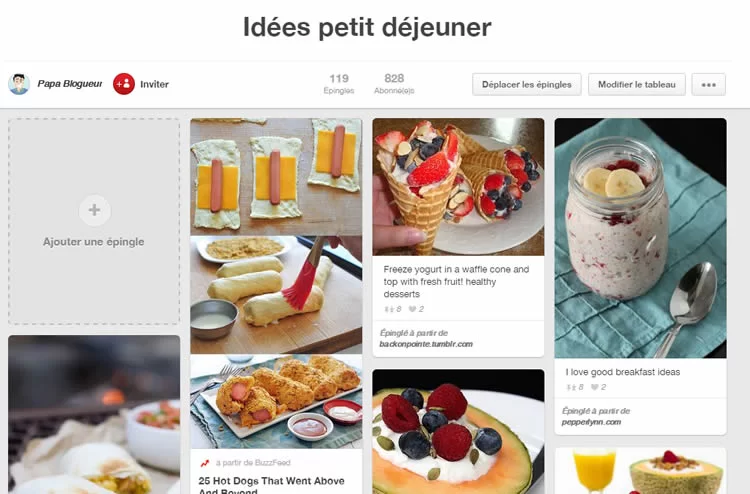
Si une épingle vous plaît, vous pouvez la sauvegarder dans l’un de vos tableaux. Votre page d’accueil affiche des épingles basées sur vos choix initiaux et s’adapte à vos goûts au fil du temps. Vous pouvez également suivre d’autres utilisateurs ou créateurs de contenu sur Pinterest, et découvrir leurs épingles dans l’onglet « Abonnements ».
Recherche et Partage sur Pinterest
Pinterest est une plateforme idéale pour la recherche d’idées et d’inspirations, similaire à Google ou YouTube. Utilisez la barre de recherche pour explorer des catégories variées et trouver des idées correspondant à vos projets ou intérêts.
Créer et Gérer des Tableaux


Vos épingles sauvegardées sont organisées dans des « tableaux ». Pour créer un tableau, cliquez sur le signe plus et nommez votre tableau en fonction de vos centres d’intérêt. Cela vous aide à organiser efficacement vos contenus sur Pinterest.
Création d’une Épingle
Pour créer une épingle, téléchargez un fichier et ajoutez-lui un titre, une description, et un lien si nécessaire. Vous pouvez ajuster la taille de l’épingle et la personnaliser selon vos besoins.
Partage et Communication sur Pinterest
Pinterest dispose d’une messagerie intégrée pour partager des épingles et communiquer avec d’autres utilisateurs. Vous pouvez envoyer des messages et partager vos idées directement sur la plateforme.
Conclusion
Pour récapituler, Pinterest est composé d’épingles créées par n’importe qui utilisant Pinterest. N’importe quelle épingle pourrait être enregistrée sur un tableau.
Vous pourriez partager n’importe laquelle de ces épingles en utilisant cette option. Vous pourriez la partager sur d’autres plateformes, copier le lien ou l’envoyer à quelqu’un d’autre que vous suivez sur Pinterest. Il a toute une section pour trouver et suivre d’autres personnes dans vos centres d’intérêt sous l’onglet « Abonnements ». Il a une application de recherche puissante où vous pourriez rechercher des idées ou des choses qui vous inspirent.
Pinterest est un outil extrêmement flexible et convivial pour organiser, partager et découvrir des idées créatives et inspirantes. Que vous souhaitiez promouvoir du contenu, suivre des intérêts personnels ou simplement explorer, cette plateforme offre une multitude de fonctionnalités pour maximiser votre expérience de partage et de découverte. N’oubliez pas de rester actif et de partager vos découvertes avec la communauté Pinterest !
FAQ
Comment créer une épingle sur Pinterest ?
Pour créer une épingle, utilisez l’option de glisser-déposer dans la section appropriée et ajoutez un titre et une description à votre épingle.
Puis-je partager des épingles avec des amis sur Pinterest ?
Oui, Pinterest dispose d’une plateforme de messagerie intégrée pour partager des épingles et des idées avec des amis.
Comment organiser mes épingles sur Pinterest ?
Vous pouvez créer et utiliser des tableaux pour organiser vos épingles selon différentes catégories ou thèmes.